Steam in-home streaming är en teknik somgör att användare kan spela spel över ett lokalt nätverk från en PC till en annan, oavsett operativsystem. Linux-användare kan dra nytta av denna teknik för att spela de senaste Windows-spelen på Linux.
Innan du kan använda streaming i hemmet, bådadatorer måste köra klienten Steam. För att spela Windows-spel på Linux, ladda ner Steam på din Windows PC och installera Steam-klienten. Logga in på den och gå igenom processen att ladda ner alla spel du vill leverera (över nätverket) till dina Linux-datorer.
Det är mycket viktigt att värddatorn använder en Ethernet-kabel eller A / C WiFi. N-WiFi-anslutningar är inte tillräckligt starka (eller snabbt nog).
SPOILER VARNING: Rulla nedåt och titta på videodelen i slutet av den här artikeln.
Ubuntu / Debian-instruktioner
Ubuntu bär Seam-klienten i Ubuntumjukvarulager. Som sagt har det fördelar att installera paketet direkt från Valve. Generellt sett uppdateras DEB-paketet snabbare än programvaran som operativsystemet levererar.
För att installera den senaste versionen av Valves Steamklient, gå först till webbplatsen och klicka på knappen som säger "Installera Steam nu". Detta kommer att starta en nedladdning av ett DEB-paket. När den här filen är klar med nedladdningen öppnar du en terminal och använder CD kommandot att flytta till ~ / Överför katalogen.
Obs: Debian-användare kan behöva ersätta apt med apt-get
cd ~/Downloads
Härifrån använder du dpkg-verktyget för att installera paketet:
sudo dpkg -i steam.deb
Slutligen, korrigera beroenden för steam.deb. Detta är nödvändigt, som ibland när man installerar ett Debian-paket, uppstår problem där bibliotek och filer inte uppfylls korrekt.
sudo apt install -f
Alternativt, om du inte är intresserad av att använda paketet, kan du installera Steam på Ubuntu med:
sudo apt install steam
Fedora instruktioner
sudo dnf config-manager --add-repo=https://negativo17.org/repos/fedora-steam.repo sudo dnf -y install steam sudo dnf install libtxc_dxtn.x86_64
OpenSUSE-instruktioner
Ta tag i den senaste versionen av Steam för OpenSUSE direkt från OBS. Klicka på installationsknappen bredvid versionen av SUSE som du använder för att få den igång!
Arch Linux-instruktioner
sudo pacman -S steam
Flatpak-instruktioner (andra Linux)
flatpak install --from https://flathub.org/repo/appstream/com.valvesoftware.Steam.flatpakref
Krav och bästa praxis
Ångströmning i hemmet är en fantastisk tekniksom gör att användaren kan spela videospel över nätverket från en maskin till en annan. Så det fungerar är att användaren loggar in på sin Steam-klient på båda maskinerna, båda datorerna upptäcks och spel kan strömmas fram och tillbaka.
De flesta datorer kan strömma ett spel via Steam. De enda kraven är att datorn kan köra själva spelet två gånger. Om datorn du försöker använda för att strömma med knappt kan köra videospel, till att börja med är det att använda In-home-streaming en dålig idé.
Krav för Steam-hemströmning
Helst behöver datorn som strömmar videospel enstark, stabil Ethernet-anslutning till nätverket. Detta säkerställer att spelet oavsett vad, spelet får konstant åtkomst till nätverket. Att göra detta via trådlöst är möjligt, men inte bra, eftersom WiFi är opålitligt, fläckigt och fluktuerar.
Om du inte kan strömma spel via Steam med enEthernet-kabel, se till att du åtminstone har ett 5 GHz-aktiverat trådlöst kort. Trots att trådlösa nätverk är långsamma, är 5 GHz den snabbaste iterationen av tillgängliga trådlösa nätverksanslutningar och kommer att vara mer tillförlitliga än att använda 2 GHz-anslutningar (som inte tillåter hastigheter snabbare än 150-300 Mbps).
Slutligen, om du planerar att spela spel på distans, görse till att klientmaskinen (datorn som tar emot strömmen) enkelt kan avkoda HD-videouppspelning. Steam kommer att leverera spel i HD i hög kvalitet, så det är mycket viktigt att din dator åtminstone kan spela upp 1080p-video utan problem. Om det inte kan, kommer Steam-hemströmningsinnehållet att drabbas.
Ånga hemma-streaming
Det finns inte mycket inställningar för den här funktionen iånga. Logga in på Steam med ditt konto och hålla det inloggat för att komma igång. Gå sedan över till datorn som du vill strömma videospel med och logga in på Steam med samma konto.

Gå tillbaka till datorn som kommer att strömma (i det här fallet) och titta på "Bibliotek". Du kommer att märka att klienten nu visar lokala Linux-spel såväl som fjärr Windows-spel.
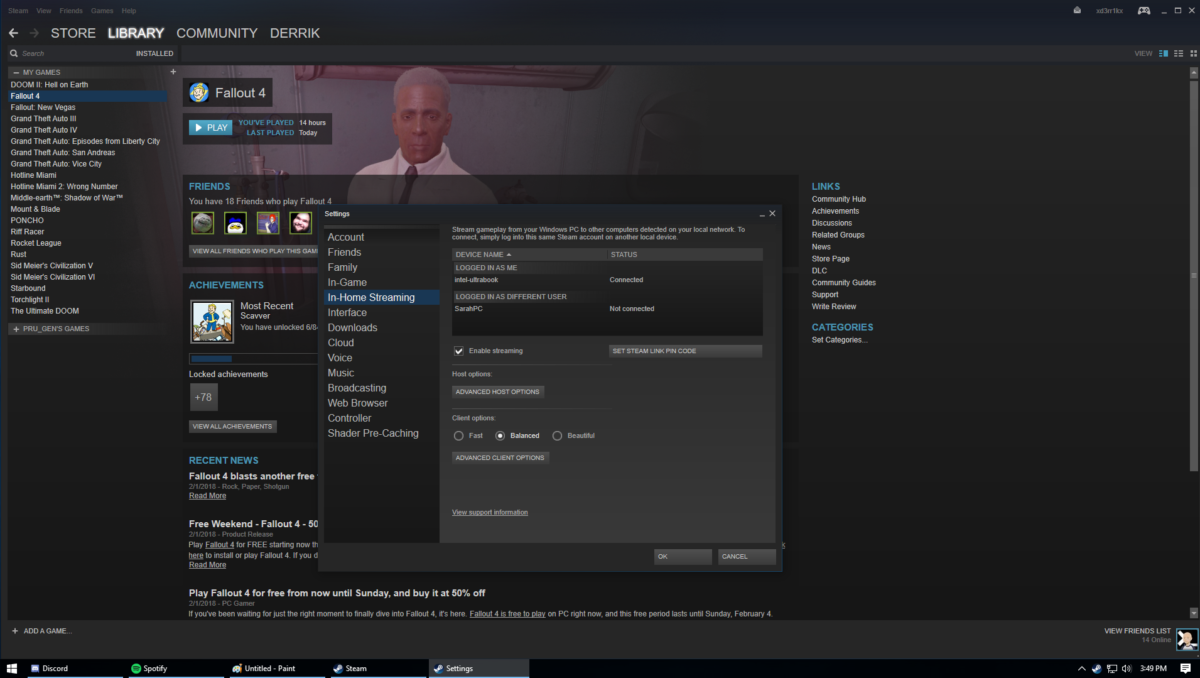
Notera: Innan du kan strömma spel över nätverket via Windows måste du installera en drivrutin. För att få den här drivrutinen klickar du på strömmen på värdmaskinen (Linux PC). Detta öppnar ett popup-fönster. Den här popup-fönstret låter användaren veta att Windows kräver en drivrutin för att fortsätta. Följ instruktionerna på skärmen i Windows för att installera drivrutinen.
Spela Windows-spel på Linux
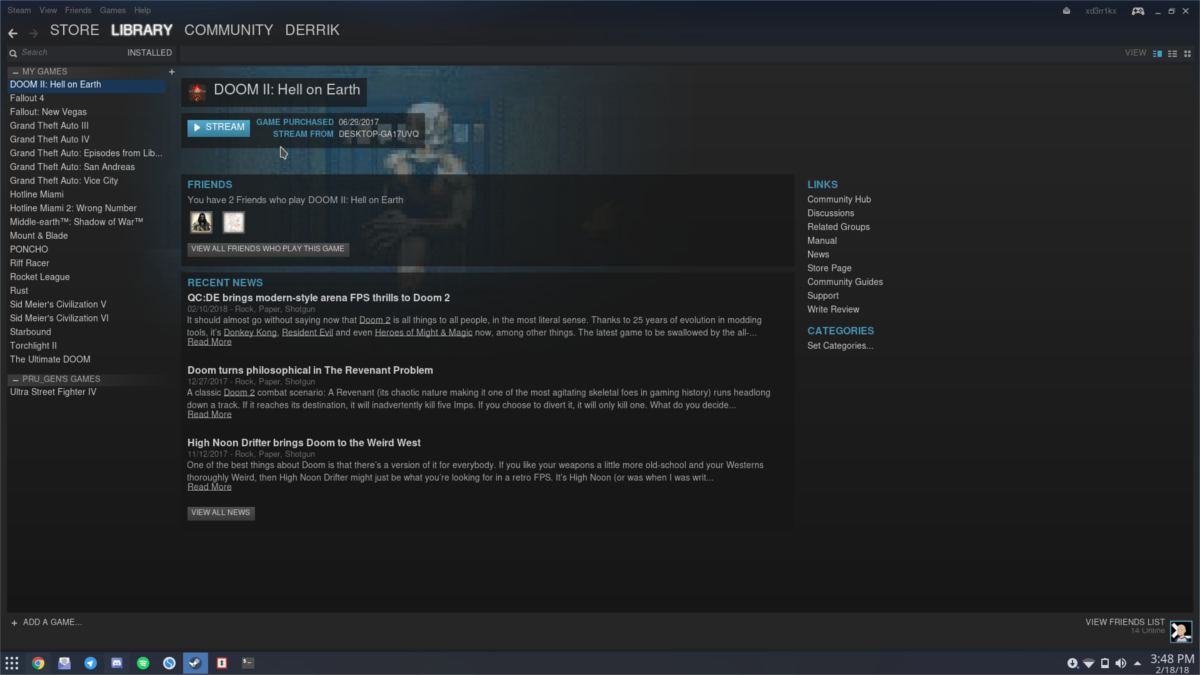
När Windows är korrekt konfigurerat, gå till dinSteam-spelbibliotek under Linux. Så länge Windows PC finns i nätverket och har åtkomst till samma Steam-konto, kommer alla dess spel att vara tillgängliga. Klicka på “stream” -knappen för att spela alla Windows-spel under Linux!
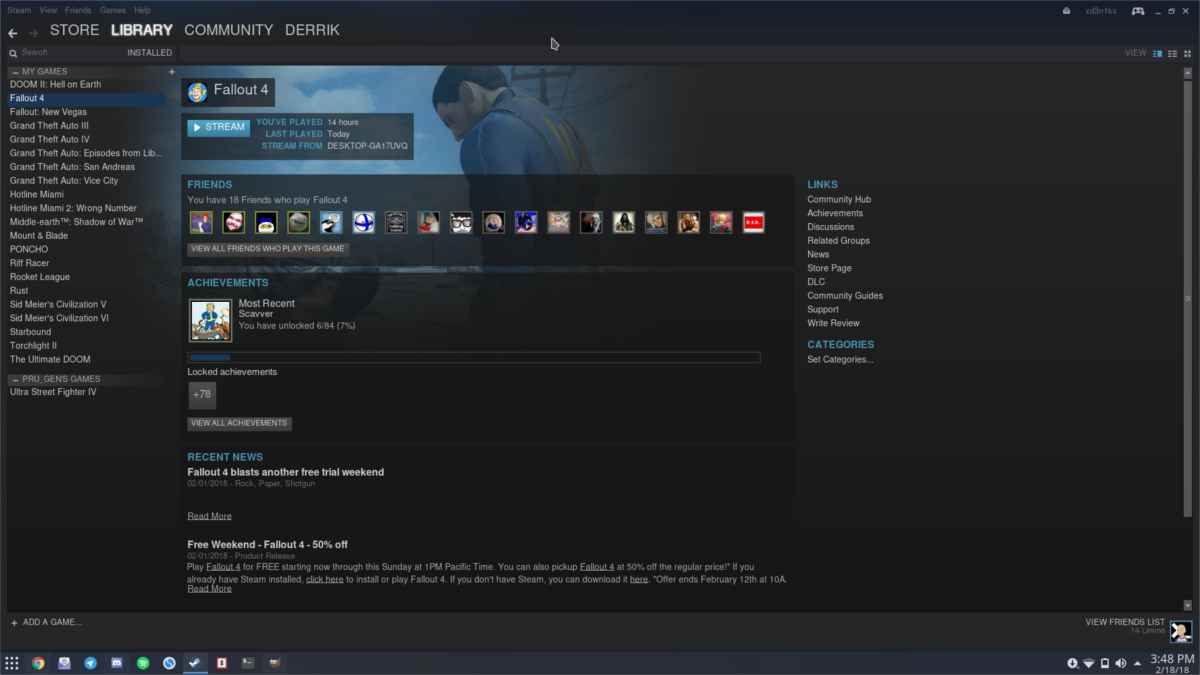













kommentarer